КАРТОЧКА СОТРУДНИКА
СПИСОК ОБОЗНАЧЕНИЙ И ТЕРМИНОВ
КТ (РКТ), (CT) - рентгеновская компьютерная томография
МРТ (MR, MRI) - магнитно-резонансная томография
XA - цифровая субтракционная ангиография
RF - цифровая рентгенография (в частности миелография)
МРА - магнитно-резонансная ангиография
КТА - рентгеноконтрастная компьютерная ангиография
МР-диффузия - специальная программа МРТ, основанная на способности процесса диффузии влиять на процессы МР-релаксации. Применяется для углубленного изучения таких патологических процессов как нарушения мозгового кровообращения, воспалительные заболевания ЦНС, новообразования центральной нервной системы.
МР и КТ-перфузия - специальные методы КТ и МРТ, позволяющие изучать параметры мозгового кровотока.
…
Фамилия ______________________________________________________
Имя ___________________________________________________________
Отчество _______________________________________________________
Пол ______________________ Год рождения________________________
Образование ___________________________________________________
(неполное среднее, среднее, высшее)
Должность _____________________________________________________
8. Самостоятельная работа студентов:
По учебнику Г.Г. Арунянц изучите основные принципы создания, редактирования и форматирования текстовых файлов в текстовом редакторе MC Word 2003.
9. Хронокарта учебного занятия:
1. Организационный момент – 5 мин.
2. Текущий контроль знаний – 30 мин.
3. Разбор темы – 20 мин.
4. Практическая работа – 30 мин.
5. Подведение итогов занятия – 10 мин.
10. Перечень учебной литературы к занятию:
1. ИНФОРМАТИКА практический курс для студентов медицинских вузов».
Арунянц Г.Г., Столбовский Д.Н., Калинкин А.Ю.
2. Лекция по данной теме.
для студентов 1 курса стоматологического факультета
к практическому занятию по теме
«Базовые технологии преобразования информации.
Текстовый редактор Microsoft Word. Создание таблиц, формул, вложенных таблиц.»
1. Научно-методическое обоснование темы:
Развить и закрепить навыки работы с табличной информацией в Word.
Существенную часть текстовой информации составляется информация, организованная в виде таблиц (табличная информация). Организация информации в виде таблиц предусматривает такой способ представления информации, при котором информация группируется по определенным признакам и размещается в сетчатой структуре. Единицей такой структуры является ячейка.
Ячейка представляет собой контейнер для размещения текстовой информации.
Многие начинающие пользователи после создания сетки таблицы сразу же начинают изменять ширину столбцов, а также объединять и разбивать ячейки. Это неправильный подход ведущий к увеличению времени создания таблицы. Необходимо сначала ввести информацию в шапку таблицы и в ее информационную часть, а уже потом заниматься изменением ширины столбцов, и остальным форматированием таблицы.
2. Краткая теория:
1. Создание структуры таблицы.
Существенную часть текстовой информации составляется информация, организованная в виде таблиц, когда информация группируется по определенным признакам и размещается в сетчатой структуре. Единицей такой структуры является ячейка.
Ячейка представляет собой контейнер для размещения текстовой информации. Можно выделить следующие операции с ячейками:
1. Ввод информации в ячейку.
2. Редактирование информации в ячейке.
3. Удаление информации в ячейке.
4. Копирование и перемещение информации из одной ячейки в другую.
5. Копирование и удаление ячеек.
6. Объединение и разъединение ячеек.
7. Форматирование ячеек.
Таблица в терминологии технологии обработки текстовой информации представляет собой сетчатую структуру прямоугольного вида, состоящую из некоторого количества ячеек, содержащих текстовую информацию, или предназначенных для размещения текстовой информации. Количество строк и столбцов таблицы отражают ее размерность.
Структуру табличной информации отражает титульная часть таблицы – шапка таблицы. Существует несколько способов создания шапки таблицы:
 - с использованием инструмента Добавить таблицу.
- с использованием инструмента Добавить таблицу.
- через диалог Т аблица ® Д обавить ® Т аблица.
- с помощью инструментов рисования панели инструментов Таблицы и границы.
Первый способ
 1. Переместить курсор ввода к точке вставки сетки таблицы.
1. Переместить курсор ввода к точке вставки сетки таблицы.
2. Выбрать инструмент Добавить таблицу..
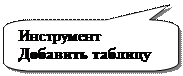

3. Нажать левую кнопку мыши, и, удерживая ее, переместить указатель мышь вниз и вправо до тех пор, пока не получим размерность 2 строки на 5 столбцов.

4.Отпустить удерживаемую кнопку мыши, получим:

Второй способ
1. Переместить курсор ввода к точке вставки сетки таблицы.
2. Вызвать диалог Т аблица ® Д обавить ® Т аблица.

3. Ввести число строк и столбцов шапки таблицы (5 столбцов,
2 строки). Новые строки впоследствии будут автоматически добавляться при заполнении таблицы информацией.
4. Нажать Enter или Ok. В результате получим аналогичный результат.
Третий способ
 1. Вызвать панель инструментов Таблицы и границы: В ид ® Панель и нструментов ® Таблицы и границы или через кнопку.
1. Вызвать панель инструментов Таблицы и границы: В ид ® Панель и нструментов ® Таблицы и границы или через кнопку.
 2. Выбрать инструмент Нарисовать таблицу.
2. Выбрать инструмент Нарисовать таблицу.
3. Переместить курсор мыши к левому верхнему углу будущей таблицы, нажать левую кнопку мыши и, удерживая ее переместить курсор мыши как показано на рисунке.


Получим:

4. Проводим горизонтальную линию,

а затем, четыре вертикальных линии

Нетрудно заметить, что результат получается несколько другой, кроме того единичных операций больше. Поэтому, в большинстве случаев данный способ менее эффективен, чем предыдущие два.
2. Перемещение курсора ввода по таблице, выделение ячеек
Последовательное перемещение по ячейкам производится с помощью сочетания клавиши:
· Tab – переместиться на следующую ячейку и Shift+Tab – переместится на предыдущую ячейку.
· Ctrl+«стрелка вправо» - для перемещения в начало следующей ячейки.
· Ctrl+«стрелка влево» - в конец текста предыдущей.
· Ctrl+Shift+«стрелки».
Для выделения строки таблицы необходимо произвести щелчок мышью слева от данной строки таблицы или вызвать Т аблица ® В ы делить ® С трока, находясь курсором ввода в данной строке.

Для выделения группы строк необходимо нажать левую кнопку мыши слева от строки таблицы, и, удерживая ее, переместить курсор к концу выделения, после чего отпустить кнопку мыши.
Для выделения столбца таблицы с помощью мыши необходимо:
1. Подвести курсор мыши к месту над столбцом, который необходимо выделить. При этом, курсор мыши должен принять указанный на рисунке вид:


2. Произвести щелчок мыши.
Выделение группы столбцов отличается тем, что вместо щелчка мыши, необходимо нажать ее левую кнопку и переметить курсор мыши вправо или влево, после чего отпустить удерживаемую кнопку.
Выделение столбца таблицы с клавиатуры выполняется проще:
1. Переместить курсор ввода на одну из ячеек данного столбца.
2. Т аблица ® В ы делить ® С т олбец.
Если необходимо выделить группу столбцов, то сначала выделяется группа ячеек.
Выделение таблицы необходимо производить так:
1. Переместить курсор ввода в одну из ячеек таблицы.
2. Т аблица ® В ы делить ® Та б лицу.
 2014-02-17
2014-02-17 553
553








